Tuto để xóa nền khỏi ảnh với Photoshop, cách xóa nền trắng khỏi hình ảnh bằng Photoshop?
Cách xóa nền trắng khỏi hình ảnh bằng Photoshop
Bước 2: Ở phía bên phải, bảng điều khiển lớp, nhấp vào nút + để tạo một lớp mới.
Cách xóa nền khỏi hình ảnh với Photoshop ?
Khi nói đến việc thực hiện các hoạt động chỉnh sửa hình ảnh, Adobe Photoshop là một trong những công cụ được ưa thích và được sử dụng nhiều nhất bởi các nhà thiết kế, nhiếp ảnh gia, nghệ sĩ và các chuyên gia khác vì nhiều chức năng được hỗ trợ của nó. Để tận dụng tối đa phần mềm, điều quan trọng là phải có kiến thức về chức năng của bạn và việc sử dụng nó. Khám phá chi tiết cách Xóa nền khỏi hình ảnh bằng Photoshop và các công cụ khác trong các phần sau.
- Phần 1. Cách xóa nền khỏi hình ảnh với Photoshop
- Phần 2. [Nhanh nhất] Thay thế tốt nhất cho Photoshop để xóa nền của hình ảnh trong một lần nhấp
- Phần 3. 3 Giải pháp thay thế trực tuyến cho Photoshop để xóa nền của hình ảnh
- Phần 4. Câu hỏi thường gặp về việc loại bỏ nền bằng Adobe Photoshop
Phần 1. Cách xóa nền khỏi hình ảnh với Photoshop
Được phát triển bởi Adobe, Photoshop là một công cụ tạo đồ họa hỗ trợ một số chức năng để giúp bạn tùy chỉnh hình ảnh của mình và nhận kết quả mong muốn. Trong số các danh sách dài các chức năng được hỗ trợ, việc loại bỏ nền của hình ảnh là một trong những chức năng được sử dụng nhiều nhất. Để hoàn thành danh sách các tính năng, các plugin Photoshop, nghĩa là các chương trình mở rộng có thể được sử dụng.
Để loại bỏ cơ bản nền của hình ảnh, công cụ lựa chọn nhanh của phần mềm hoạt động tốt nhất. Phần mềm cũng có một công cụ xóa nền tích hợp, mặc dù các cạnh không rõ ràng lắm. Nếu cần, bạn thậm chí có thể sử dụng trình cắm để thực hiện nhiệm vụ.
Các bước để xóa nền khỏi hình ảnh bằng Photoshop:
Bước 1: Mở hình ảnh mong muốn trong công cụ Photoshop.
Bước 2: Ở phía bên phải, bảng điều khiển lớp, nhấp vào nút + để tạo một lớp mới.
Bước 3: Sau đó chọn lớp nền, sau đó bạn có thể bỏ chọn các lớp khác
Bước 4: Đảm bảo bảng điều khiển được phát triển để hiển thị menu thả xuống hành động nhanh chóng
Bước 5: Cuối cùng, trong menu hành động nhanh, nhấn tùy chọn Xóa nền.
Một phương pháp khác là xóa nền trên Photoshop bằng trình cắm.
Phần 2. [Nhanh nhất] Thay thế tốt nhất cho Photoshop để xóa nền của hình ảnh trong một lần nhấp
Photoshop là một công cụ tốt để loại bỏ nền từ hình ảnh và các tác vụ chỉnh sửa khác, nhưng phần mềm có đường cong học tập rất hạn chế. Vì vậy, nếu bạn đang tìm kiếm một sự thay thế nhanh chóng, đơn giản và hiệu quả, chúng tôi đề xuất Wonderhare Uniconverter. Phần mềm tuyệt vời này cho phép bạn xóa đáy hình ảnh của mình và làm cho chúng trong suốt trong một lần nhấp. Công cụ sẽ tự động xóa nền mà không có bất kỳ lựa chọn cá nhân nào.
Đặc điểm của Wonderhare Uniconverter
Cách xóa nền trắng khỏi hình ảnh bằng Photoshop
Photoshop cho đến nay là phần mềm chỉnh sửa ảnh tốt nhất trên thị trường. Nó cho phép bạn loại bỏ hoàn hảo bất kỳ nền trắng nào khỏi hình ảnh mà không để lại bất kỳ dấu vết nào. Tuy nhiên, Photoshop cung cấp rất nhiều tính năng mà người dùng mới có vẻ khó khăn. Xem ở đây cách xóa nền trắng khỏi hình ảnh bằng Photoshop. Các lựa chọn thay thế khác đơn giản hơn cũng được cung cấp.

Cách xóa nền trắng khỏi hình ảnh bằng Photoshop
Bạn chắc chắn có thể loại bỏ nền trắng khỏi hình ảnh với Photoshop. Chương trình này nổi tiếng với các tính năng chuyên nghiệp và mạnh mẽ về mặt chỉnh sửa ảnh. Công cụ này cũng được biết đến với những đặc điểm đáng ngạc nhiên là có thể xóa bất kỳ nền không mong muốn nào trên ảnh. Bạn có thể xóa nền trắng. Photoshop cũng cung cấp tất cả các công cụ xóa để chọn bất kỳ yếu tố nào của ảnh, chẳng hạn như cây đũa thần, Lasso, lựa chọn nhanh, công cụ bút và nhiều hơn nữa. Mặt khác, nếu bạn mới bắt đầu, bạn sẽ rất khó để xử lý công cụ với nhiều tính năng của nó phức tạp để sử dụng. Đây là cách xóa nền trắng của hình ảnh trong Photoshop.
- Mở công cụ, sau đó nhấp vào “Mở” dưới “tệp” để tải lên hình ảnh để xử lý.
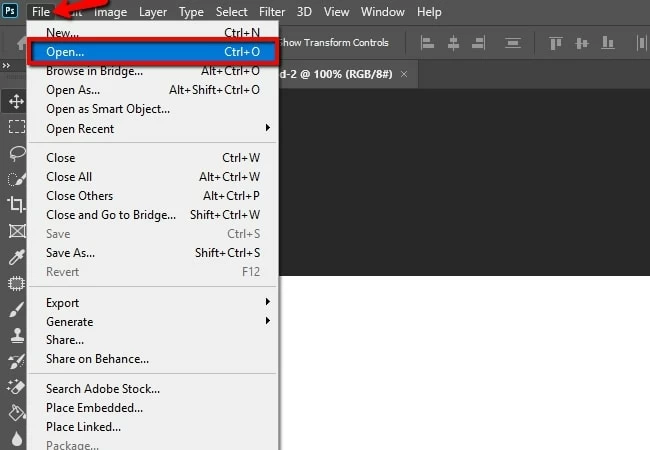
- Sau đó đi sang phía bên trái của màn hình và tìm biểu tượng kẹo cao su. Bạn có thể chọn giữa công cụ kẹo cao su nền và công cụ Gum Magic.
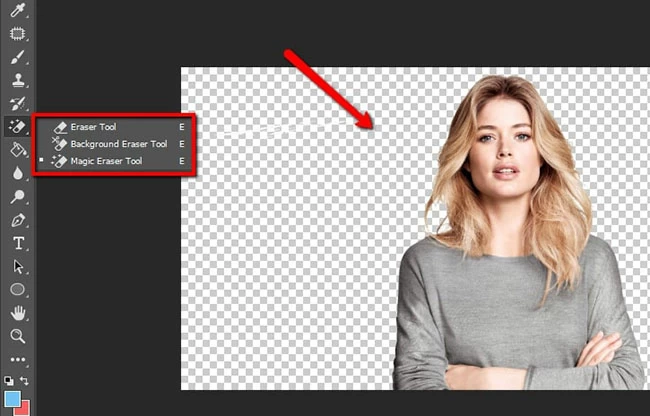
- Sau khi hoàn thành, bạn có thể lưu trực tiếp hình ảnh của mình bằng cách nhấp vào “Lưu dưới dạng tùy chọn” trong nút “Tệp”.
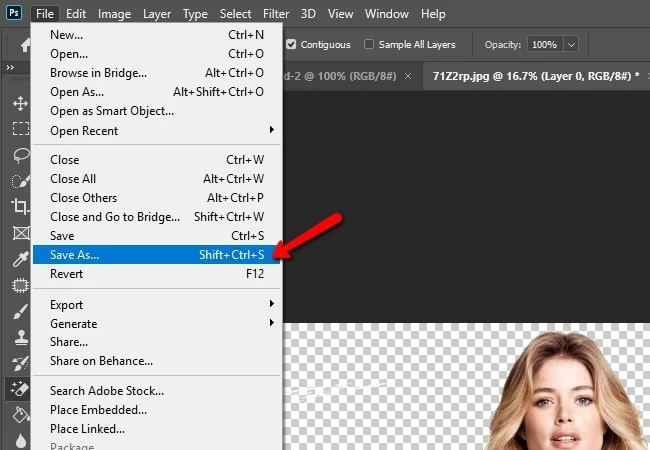
Các lựa chọn thay thế khác cho Photoshop để loại bỏ nền trắng khỏi hình ảnh
Apowersoft Botty Efface
Apowersoft Funder Effaceur chắc chắn là một lựa chọn tốt nhất cho người mới bắt đầu. Thay vì sử dụng thủ công điểm đánh dấu lựa chọn hoặc công cụ Lasso trong Photoshop, chương trình này sẽ tự động xóa nền của ảnh. Hơn nữa, công cụ có thể tách biệt chính xác nền tảng khỏi ảnh của bạn khỏi nền của nó, không chỉ cho các quỹ trắng mà còn cho bất kỳ nền tảng phức tạp nào. Ngoài ra, nếu bạn muốn thay thế đáy của ảnh, bạn có thể dễ dàng chọn từ các mô hình nền tích hợp, màu sắc hoặc tải xuống thiết kế nền của riêng bạn.
- Tải xuống và cài đặt chương trình trên PC của bạn. Tải xuống
- Khởi chạy công cụ, sau đó chọn giữa ba loại được cung cấp.
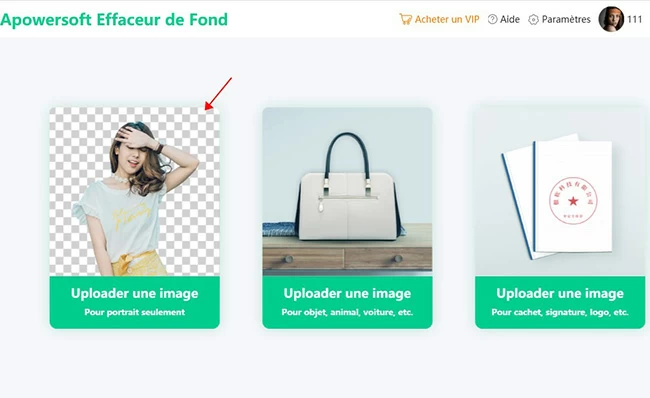
- Sau đó nhập ảnh sẽ được xử lý trên chương trình. Sau đó sẽ tự động xóa làm tròn ảnh của bạn.
- Cuối cùng, nhấp vào nút “Lưu” để tải xuống tệp đã sửa đổi.
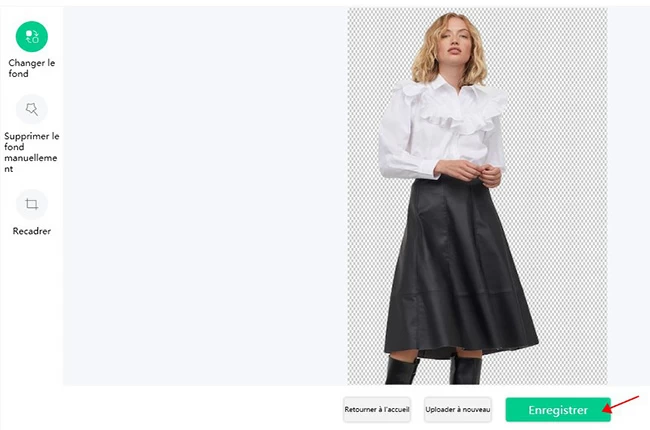
Picwish
Giống như công cụ nói trên, Picwish đề nghị tự động xóa nền trắng trên hình ảnh. Vì vậy, bạn không phải thực hiện các thao tác phức tạp để xử lý ảnh của mình. Ưu điểm với Picwish là nó được cung cấp miễn phí và trực tuyến. Vì vậy, bạn không phải tải xuống các chương trình bổ sung, bạn chỉ cần có quyền truy cập vào kết nối Internet.
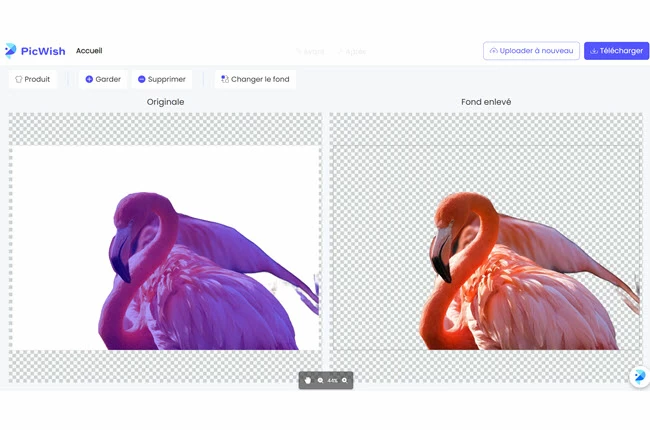
- Mở picwish từ trình duyệt của bạn.
- Nhập ảnh của bạn và đợi trong khi chương trình tự động xóa nền trắng của hình ảnh của bạn.
- Ảnh của bạn sau đó sẽ sẵn sàng với một nền trong suốt. Nếu bạn muốn thay đổi nền, bạn có thể làm điều đó với Picwish ngay cả bằng cách nhấp vào “Thay đổi nền”.
Hãy thử phiên bản máy tính để bàn Picwish thông qua nút này:
Gimp
Công cụ được đề xuất cuối cùng – GIMP. Trình chỉnh sửa hình ảnh này có giao diện rất thân thiện thực tế. Các tùy chọn khác nhau được cung cấp để loại bỏ nền trắng khỏi một hình ảnh như công cụ chọn hình chữ nhật, lựa chọn hình elip, lựa chọn miễn phí, lựa chọn gần đúng và nhiều loại khác. Với GIMP, thật dễ dàng để xóa bất kỳ loại nền nào. Cách xóa nền trắng khỏi hình ảnh mà không có Photoshop ? Làm theo hướng dẫn dưới đây.
- Mở phần mềm. Trên giao diện, nhấp vào “Tệp”, sau đó trên “Mở” và bạn có thể tải lên ảnh bạn cần trong công cụ.
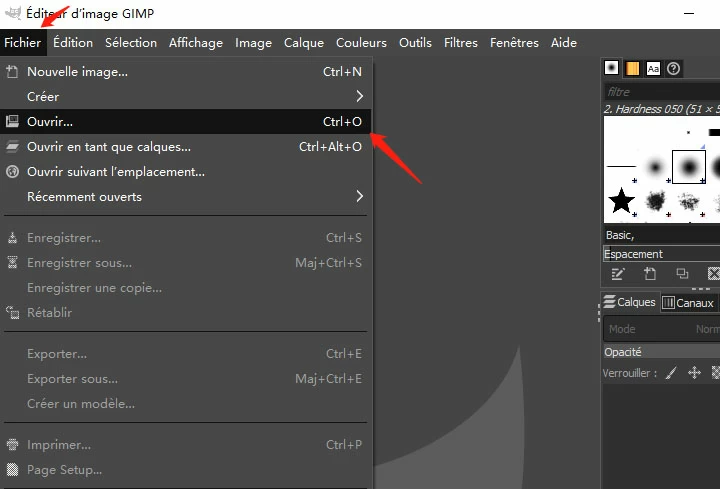
- Sau đó chọn từ các công cụ xóa ảnh nằm ở phía trên bên trái của màn hình.
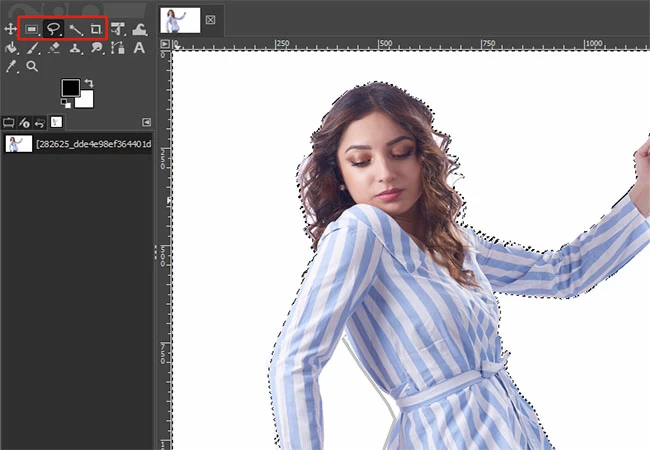
- Xóa nền trắng theo cách thủ công, sau đó đi lại trong “Tệp” và nhấp vào “Lưu bên dưới” để tải xuống tệp cuối cùng của bạn.
Phần kết luận
Photoshop chắc chắn là công cụ chỉnh sửa ảnh tốt nhất để xử lý tất cả các loại hình ảnh. Bạn có thể chỉ cần làm theo hướng dẫn của chúng tôi ở trên để xóa nền trắng khỏi hình ảnh bằng Photoshop. Tuy nhiên, vì nó có thể khá khó khăn để điều hướng, các lựa chọn thay thế mà chúng tôi vừa cung cấp cũng có thể hữu ích cho bạn và vẫn còn tương đối đơn giản hơn.



